Facebookの自動ログインを元に戻す方法
この記事では、特定のデバイス、すべてのデバイス、または永続的に Facebook の自動ログインを無効にする方法について段階的に説明します。保存されたログイン セッションを管理することで、不要なログインを防止し、アカウントのセキュリティを強化する方法について説明します。
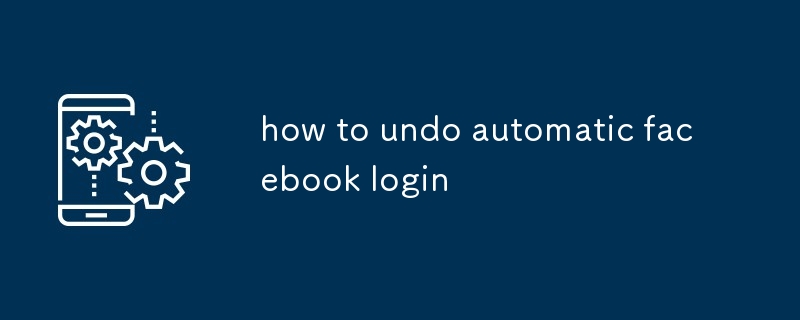
特定のデバイスで Facebook の自動ログインを元に戻すにはどうすればよいですか?
特定のデバイスで Facebook の自動ログインを元に戻すには、次の手順に従います:
- デバイスで Facebook アプリを開きます。
- 下部のメニュー アイコンをタップします
- 下にスクロールして「設定とプライバシー」をタップします。
- 「設定」をタップします。
- 下にスクロールして「セキュリティとログイン」をタップします。
- [ログイン] で、[保存されたログイン] をタップします。
- 削除するデバイスの横にある [X] をタップします。
- [削除] をタップします。
すべてのデバイスで Facebook の自動ログインを防止するにはどうすればよいですか?
すべてのデバイスで Facebook の自動ログインを防止するには、次の手順に従います。
- Web ブラウザで Facebook Web サイトにアクセスします。
- 右上隅の下矢印をクリックします。
- 「設定」をクリックします。
- 「セキュリティとログイン」をクリックします。
- [ログイン] で、[二要素認証] の横にある [編集] をクリックします。
- 二要素認証をオンにします。
- [変更を保存] をクリックします。
Facebook 自動ログイン機能を永続的に無効にする方法
Facebook 自動ログイン機能を永続的に無効にするには、次の手順に従います。
- 次の手順に進みます。 Web ブラウザで Facebook Web サイトにアクセスします。
- 右上隅の下矢印をクリックします。
- 「設定」をクリックします。
- 「セキュリティとログイン」をクリックします。
- [ログイン] で、[保存されたログイン] の横の [編集] をクリックします。
- [オフにする] をクリックします。
- [変更を保存] をクリックします。
以上がFacebookの自動ログインを元に戻す方法の詳細内容です。詳細については、PHP 中国語 Web サイトの他の関連記事を参照してください。

ホットAIツール

Undresser.AI Undress
リアルなヌード写真を作成する AI 搭載アプリ

AI Clothes Remover
写真から衣服を削除するオンライン AI ツール。

Undress AI Tool
脱衣画像を無料で

Clothoff.io
AI衣類リムーバー

Video Face Swap
完全無料の AI 顔交換ツールを使用して、あらゆるビデオの顔を簡単に交換できます。

人気の記事

ホットツール

メモ帳++7.3.1
使いやすく無料のコードエディター

SublimeText3 中国語版
中国語版、とても使いやすい

ゼンドスタジオ 13.0.1
強力な PHP 統合開発環境

ドリームウィーバー CS6
ビジュアル Web 開発ツール

SublimeText3 Mac版
神レベルのコード編集ソフト(SublimeText3)

ホットトピック
 7903
7903
 15
15
 1652
1652
 14
14
 1411
1411
 52
52
 1303
1303
 25
25
 1248
1248
 29
29
 Googleマップが広告でいっぱいなのはなぜですか?
Apr 09, 2025 am 12:18 AM
Googleマップが広告でいっぱいなのはなぜですか?
Apr 09, 2025 am 12:18 AM
GoogleMapsが広告に満ちている理由は、そのビジネスモデルが広告を通じて運用コストをカバーする必要があるためです。 1)Googleは、さまざまな形式の広告を-Mapsに埋め込むことで無料サービスを維持します。 2)ユーザーは、「スポンサー」または「広告」タグで結果を識別することで広告を管理できます。 3)ユーザーエクスペリエンスを改善するためのヒントには、オフラインマップの使用と「探索」機能が含まれます。
 トランプはちょうどティクトクの禁止を遅らせた(再び)
Apr 11, 2025 am 10:48 AM
トランプはちょうどティクトクの禁止を遅らせた(再び)
Apr 11, 2025 am 10:48 AM
Tiktokの米国の禁止は再び遅れ、今回は6月18日までです。 トランプ大統領は、真実の社会的に、締め切りを75日延長する新しい大統領命令を発表し、条例が米国の買い手を見つけるためのより多くの時間を確保しました。これは、pの2番目の遅延をマークします
 Googleマップの写真を撮るために報酬を得ることができますか?
Apr 10, 2025 am 09:36 AM
Googleマップの写真を撮るために報酬を得ることができますか?
Apr 10, 2025 am 09:36 AM
GoogleMapsの写真を撮ってお金を稼ぐことができます。 GoogleMapsのローカルウィザードプログラムに参加して、高品質の写真やコメントをアップロードすることでポイントを蓄積します。これは、GooglePlayポイントやその他の報酬に引き換えることができます。
 Zelleの4つのベスト選択肢
Apr 05, 2025 am 10:29 AM
Zelleの4つのベスト選択肢
Apr 05, 2025 am 10:29 AM
ZelleのStandaloneアプリはなくなりましたが、ピアツーピアの支払い機能は多くの銀行アプリ内で生き続けています。 銀行が検索ツールを使用してZelleをサポートしているかどうかを確認します。 2,200を超える銀行はすでに統合されています。 そうでない場合は、これらのトップゼルを考えてください
 Googleマップでお金を稼ぐにはどうすればよいですか?
Apr 02, 2025 pm 04:13 PM
Googleマップでお金を稼ぐにはどうすればよいですか?
Apr 02, 2025 pm 04:13 PM
GoogleMapsを通じてお金を稼ぐ主な方法は次のとおりです。1。広告収益:Googleeadsプラットフォームを介して広告を提供して、ユーザートラフィックを引き付ける。 2。API使用料:GoogleMaps APIに基づいてアプリケーションを開発し、ユーザーの料金を請求します。 3。位置データの販売:位置データを収集および分析し、それを第三者に販売します。広告、API呼び出し、データ分析を最適化することにより、収益を最大化します。
 Googleマップで広告を実行できますか?
Apr 05, 2025 am 12:10 AM
Googleマップで広告を実行できますか?
Apr 05, 2025 am 12:10 AM
GoogleMapsは広告のサービングをサポートしています。 1)Googleadsを介してローカル広告を作成し、2)広告キャンペーンを設定し、「ローカル」タイプを選択し、3)広告コピーライティングと入札戦略を最適化する、4)広告拡張機能とスマート入札を使用して有効性を改善する、5)地元の顧客の魅力を改善するために広告戦略を定期的に監視および調整します。
 Googleマップドライバーは何を支払われますか?
Apr 08, 2025 am 12:14 AM
Googleマップドライバーは何を支払われますか?
Apr 08, 2025 am 12:14 AM
Googleマップドライバーは、キロメートルで計算された基本給やボーナスを含むお金を稼ぎます。彼らの給与構造は契約システムに基づいており、基本給は月額約3,000ドル、ボーナスは1キロメートルあたり0.1ドル、夜間の運転時に追加のボーナスを取得できます。
 Googleマップの男はいくら給料をもらっていますか?
Apr 06, 2025 am 12:03 AM
Googleマップの男はいくら給料をもらっていますか?
Apr 06, 2025 am 12:03 AM
GoogleMapsGuyの平均年salは、50,000ドルから70,000ドルの範囲です。彼らの仕事には、ストリートシーンの画像を撮影し、Googleサーバーにアップロードするための運転やハイキングが含まれます。給与は地域、経験、責任によって異なります。




